เคล็ดลับ Outlook: เพิ่มผู้ติดต่อใหม่โดยตรงจากข้อความ
บางครั้งคุณจะได้รับข้อความจากผู้ติดต่อใหม่ที่ยังไม่รวมในที่อยู่ติดต่อ Outlook ของคุณ ง่ายต่อการเพิ่มข้อมูลผู้ส่งโดยตรงจากข้อความที่พวกเขาส่ง
เพิ่มผู้ติดต่อ Outlook 2013 ใหม่
เมื่อคุณได้รับข้อความจากผู้ติดต่อใหม่เพียงคลิกขวาที่ชื่อของพวกเขาในบานหน้าต่างการอ่านและเลือก“ เพิ่มไปยังที่ติดต่อ Outlook”

หน้าต่างจะปรากฏขึ้นพร้อมกับที่อยู่อีเมลของพวกเขากรอกข้อมูลจากที่นี่คุณสามารถเพิ่มข้อมูลเพิ่มเติมใด ๆ ที่คุณต้องการและคลิกบันทึก คุณสามารถป้อนที่อยู่อีเมลที่สองที่ทำงานหรือที่อยู่บ้านหมายเลขโทรศัพท์ IM ที่จัดการวันเกิดและบันทึกเพิ่มเติมใด ๆ ที่คุณต้องการ
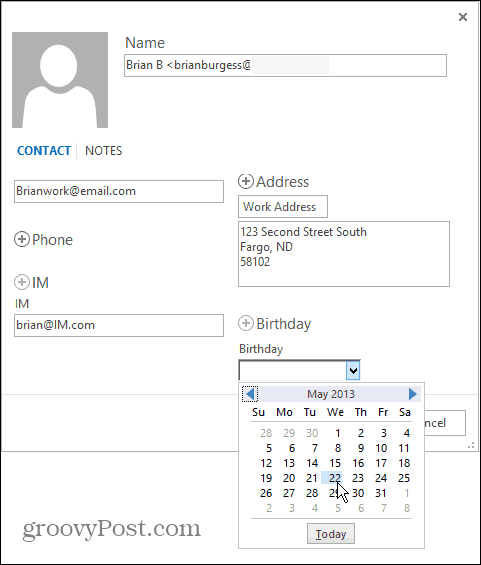
คุณสามารถทำสิ่งเดียวกันใน Outlook 2007 และ 2010 แต่กระบวนการใน Outlook 2013 และ 365 เป็นประสบการณ์ที่สะอาดและลื่นไหลมาก
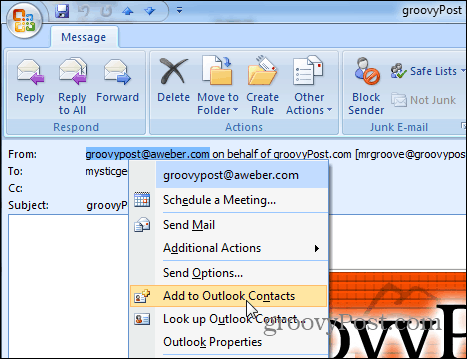
และถ้าคุณมีผู้ติดต่อหลายคนและรายชื่อของคุณยุ่งเหยิงให้หาวิธีรวมผู้ติดต่อหลายคนเข้าด้วยกันใน Outlook 2013

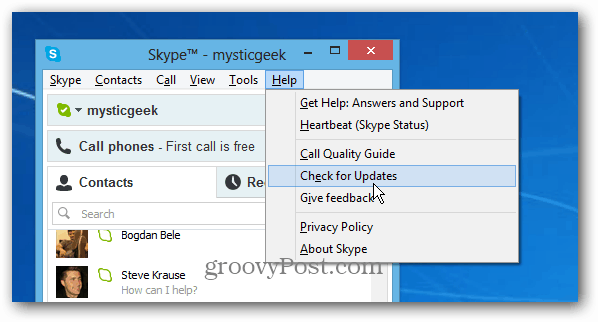



![อย่างง่ายดายบนแผนที่ออกมาทางต้องการเอาท์ลุ้ค 2007 ติดต่อ[ยังไง-เพื่อ]](/images/microsoft/easily-map-out-directions-to-an-outlook-2007-contact-how-to.png)




ทิ้งข้อความไว้